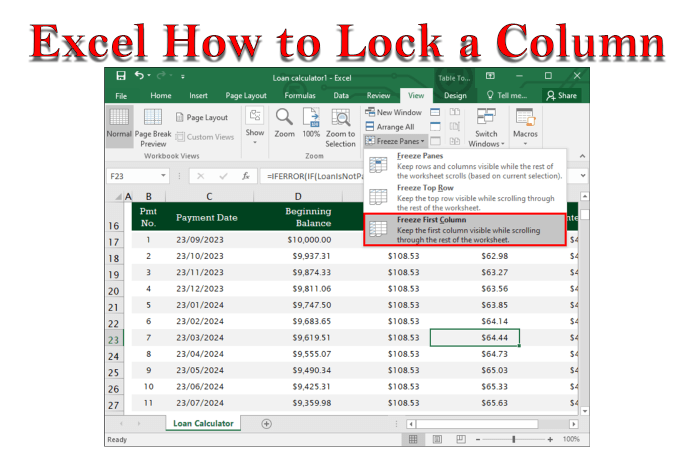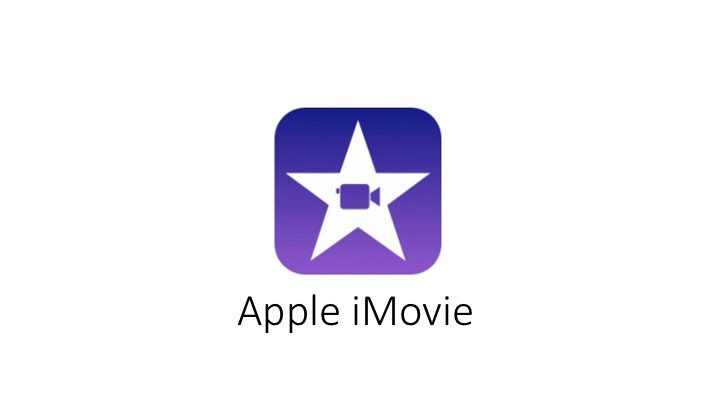Как да създадете плейлисти в Plex
За мнозина Plex е модел за това какви трябва да бъдат всички домашни медийни центрове, включително достъпни (с премиум опции), добре проектирани, съвместими с най-голям брой устройства, лесни за настройка и лесни за използване. С безплатна и първокласна версия, която струва само $4,99 на месец, това е много достъпен начин за достъп до поточно предаване.

Независимо от това, плейлистите са модерният микстейп, начин за подреждане на цяла поредица от епизоди, филми или музикални записи, които могат да се възпроизвеждат един след друг без въвеждане. Това е най-доброто удобство и нещо, което повечето стрийминг приложения са прегърнали, което е добра новина, тъй като ги обичаме.
Программы для Windows, мобильные приложения, игры - ВСЁ БЕСПЛАТНО, в нашем закрытом телеграмм канале - Подписывайтесь:)
Една от най-добрите функции е възможността за създаване на плейлисти в Плекс. Ако искате да гледате цяла поредица от нещо, настройването на плейлист го прави лесно. Настройте го, натиснете Play и се отпуснете и се насладете на шоуто. Плейлистите могат да работят и за музика, предлагайки часове безпроблемно възпроизвеждане.
Plex има добра функция за плейлисти, която ви позволява да създавате, редактирате и изтривате плейлисти според нуждите си. След като знаете къде да търсите и какво да правите, те са много лесни за използване.
Създаване на Plex плейлисти на PC/Mac

Като се имат предвид приликите в софтуера на Mac и PC, ще разгледаме как да създадете плейлист за двата в един раздел.
- Отворете Plex Media Player и изберете първия епизод или филм, който искате да добавите към плейлиста.
- Сега щракнете върху иконата на плейлиста и изберете Добавяне към плейлиста.
- След това създайте нов плейлист и го наименувайте както сметнете за добре.
- След това отидете на следващия епизод или филм, щракнете отново върху иконата на плейлиста и след това изберете Добавяне към плейлиста.
- След като го добавите към новосъздадения плейлист, просто ще повторите процеса, докато добавите всичко необходимо.
Създаване на Plex плейлисти на iPhone/iOS
Въпреки че процесът също е подобен на iPhone или друго iOS устройство, нека разгледаме създаването на Plex плейлист и на едно от тях.
- Отново отворете Plex Media Player и влезте, ако е необходимо.
- Сега изберете филма или епизода, който искате.
- След това щракнете върху иконата на плейлиста.
- След това докоснете бутона + в горния десен ъгъл.
- За да наименувате новия си плейлист, ще трябва да използвате уеб приложението на вашия компютър.
Създаване на Plex плейлисти на Android

Процесът за добавяне на плейлисти в Plex с помощта на Android е подобен на този на PC и Mac. Ето как да го направите.
- Отворете Plex Media Player на вашето Android устройство и влезте, като използвате съответния канал.
- Изберете първия епизод, аудио запис или филм, който искате да включите във вашия плейлист.
- В главния прозорец за преглед изберете иконата на плейлиста в центъра. Изглежда като четири линии с малък кръг в долния ляв ъгъл.
- Сега изберете Добавяне към плейлист, създайте нов плейлист и дайте име на списъка си.
- Отидете до следващата част от съдържанието, която искате да добавите към вашия плейлист, и изберете още веднъж иконата на плейлиста в основния епизод или изглед на песен.
- Този път изберете плейлиста, който току-що създадохте, вместо да създавате нов. Елементът ще се появи под първия ви избор в списъка за изпълнение.
- Изплакнете и повторете за толкова елементи, колкото искате във вашия плейлист.
След като приключите, можете да предавате своя плейлист по ред или да ги разбърквате, както сметнете за добре.
- Изберете основната навигация в Plex Media Player.
- Изберете Плейлисти и след това изберете плейлиста, който искате.
- Изберете бутона за възпроизвеждане в горната част на прозореца със съдържанието на плейлиста.
За да разбъркате своя плейлист:
- Изберете основната навигация в Plex Media Player.
- Изберете Плейлисти и след това изберете плейлиста, който искате.
- Изберете иконата за разбъркване до иконата за възпроизвеждане в горната част на прозореца на съдържанието на плейлиста.
Управление на вашия Plex плейлист
Веднъж настроени, вашите плейлисти не са фиксирани в камък. Можете да промените реда на показване на медиите и да добавите или изтриете медии.
За да промените реда на възпроизвеждане:
- Изберете основната навигация в Plex Media Player.
- Изберете Плейлисти и след това изберете плейлиста, който искате.
- Изберете двете хоризонтални линии до заглавие и го плъзнете на нова позиция.
- Пуснете, за да поставите заглавието на новата му позиция.
Това работи за Android, на iPhone трябва да плъзнете надолу в горната част на прозореца на плейлиста и да изберете Редактиране. Крайният резултат обаче е същият.
За да изтриете заглавие от вашия плейлист:
- Изберете Плейлисти и след това изберете плейлиста, който искате.
- Сега изберете заглавието, което искате да изтриете, задръжте пръста си върху него и плъзнете надясно.
Сега заглавието трябва да изчезне от вашия списък и останалите ще се преместят нагоре. На iPhone трябва да влезете отново в менюто Редактиране, да изберете Изтриване и след това OK.
Изтриване на Plex Playlist
Ако сте гледали или слушали всичко в даден плейлист, няма нужда да го запазвате, ако не искате. Просто го премахнете и създайте нов.
- Изберете Плейлисти и след това изберете плейлиста, който искате да изтриете.
- След това изберете иконата на кошчето в горната част на прозореца на плейлиста и изберете Изтриване.
Ако използвате iPhone, ще трябва да изберете това меню отново, като плъзнете надолу. Този път изберете Изтриване отдясно на панела, за да изтриете плейлиста.
Създаване на плейлист в Plex
Сигурен съм, че има много други трикове за плейлисти, които все още не съм открил, но това са основите. Там има всичко, от което средният потребител на Plex трябва да създава и контролира своите плейлисти.
Знаете ли за други начини за създаване на плейлисти в Plex? Знаете ли някакви хитри трикове за управлението им? Разкажете ни за това по-долу, ако го направите!
Программы для Windows, мобильные приложения, игры - ВСЁ БЕСПЛАТНО, в нашем закрытом телеграмм канале - Подписывайтесь:)